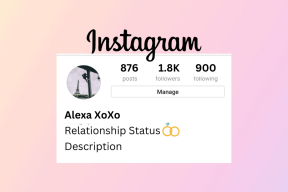7 วิธีแก้ไขที่ดีที่สุดสำหรับข้อความเสียงที่ไม่เล่นใน Instagram บน iPhone
เบ็ดเตล็ด / / April 05, 2023
เช่นเดียวกับ WhatsApp, iMessage และ Telegram คุณสามารถส่งและรับข้อความเสียงไปยังผู้ติดต่อของคุณบน Instagram เผื่อ การโทรผ่าน Instagram ไม่ทำงานบน iPhone ของคุณคุณสามารถสนทนาต่อได้ตลอดเวลาโดยใช้ข้อความเสียง แต่ถ้าคุณไม่สามารถเล่นข้อความเสียงเหล่านั้นใน Instagram ได้ล่ะ

แอพ Instagram สำหรับ iPhone มักจะพอดีกับข้อความเสียง – ไม่ว่าคุณจะส่งหรือรับก็ตาม หากเหตุการณ์นี้เคยเกิดขึ้นกับคุณ โพสต์นี้จะแบ่งปันวิธีแก้ไขการทำงานที่ดีที่สุดเพื่อแก้ไขข้อความเสียง Instagram ที่ไม่เล่นบน iPhone ของคุณ
1. ตรวจสอบระดับเสียงของ iPhone ของคุณ
ในการเริ่มต้นด้วยวิธีแก้ไขเบื้องต้น ให้ลองเพิ่มระดับเสียงของ iPhone ของคุณ พวกเราหลายคนมักจะกดระดับเสียงการแจ้งเตือนลงเพื่อหลีกเลี่ยงการรบกวนหรือไม่รบกวนผู้อื่น หรือหากคุณทำให้ iPhone ของคุณอยู่ในโหมดปิดเสียง คุณสามารถปิดการใช้งานและตรวจสอบว่านั่นช่วยให้คุณได้ยินข้อความเสียงของ Instagram ได้ชัดเจนหรือไม่ หากต้องการตรวจสอบระดับเสียง ให้ทำตามขั้นตอนต่อไปนี้
ขั้นตอนที่ 1: เปิดการตั้งค่าบน iPhone ของคุณ

ขั้นตอนที่ 2: แตะที่เสียงและการสัมผัส

ขั้นตอนที่ 3: ภายใต้ Ringtone and Alert Volume ให้ใช้แถบเลื่อนเพื่อเพิ่มระดับเสียง
ขั้นตอนที่ 4: ปิดการตั้งค่าและเปิด Instagram เพื่อตรวจสอบว่าปัญหาได้รับการแก้ไขหรือไม่

2. ตรวจสอบว่าอนุญาตให้ใช้ข้อมูลมือถือหรือไม่
พูดคุยเกี่ยวกับการเชื่อมต่ออินเทอร์เน็ตบน iPhone ของคุณ คุณควรตรวจสอบก่อนว่าแอปได้รับอนุญาตให้ใช้ข้อมูลมือถือบน iPhone ของคุณหรือไม่ ต่อไปนี้เป็นวิธีตรวจสอบสิ่งเดียวกัน
ขั้นตอนที่ 1: เปิดการตั้งค่าบน iPhone ของคุณ

ขั้นตอนที่ 2: เลื่อนลงและแตะที่ Instagram

ขั้นตอนที่ 3: แตะสลับข้างข้อมูลมือถือเพื่อเปิดใช้งานการใช้งาน หากไม่ได้เปิดใช้งานก่อนหน้านี้

ขั้นตอนที่ 4: ปิดการตั้งค่าและเปิด Instagram เพื่อตรวจสอบว่าปัญหาได้รับการแก้ไขหรือไม่

3. ปิดการใช้งาน Data Saver บน Instagram
Instagram ให้ตัวเลือกแก่คุณในการลดการใช้ข้อมูลหากคุณใช้แผนที่มีขีดจำกัดข้อมูลรายวัน แต่ถ้าคุณไม่ได้ยินข้อความเสียงในบัญชี Instagram ของคุณ คุณสามารถลองปิดการใช้งานโปรแกรมรักษาข้อมูล
ขั้นตอนที่ 1: เปิด Instagram บน iPhone ของคุณ

ขั้นตอนที่ 2: แตะไอคอนโปรไฟล์ที่มุมล่างขวา

ขั้นตอนที่ 3: แตะไอคอนเมนูแฮมเบอร์เกอร์ที่มุมขวาบน

ขั้นตอนที่ 4: เลือกการตั้งค่า

ขั้นตอนที่ 5: แตะที่บัญชี

ขั้นตอนที่ 6: เลื่อนลงและแตะที่การใช้ข้อมูล

ขั้นตอนที่ 7: แตะปุ่มสลับข้าง Use Less Mobile Data เพื่อปิดใช้งานคุณสมบัตินี้

ขั้นตอนที่ 8: ย้อนกลับและลองเล่นข้อความเสียง
4. เปลี่ยนจากข้อมูลมือถือเป็น Wi-Fi
วิธีแก้ปัญหาข้างต้นจะช่วยคุณได้หากคุณใช้ข้อมูลมือถือเพื่อใช้ Instagram แต่ถ้าคุณยังคงประสบปัญหาเดิมเกี่ยวกับข้อความเสียง เราขอแนะนำให้ลองเปลี่ยนจากมือถือ ข้อมูลไปยัง Wi-Fi สิ่งนี้จะปรับปรุงความเร็วอินเทอร์เน็ตของคุณซึ่งอาจใช้ข้อมูลมือถือต่ำ ณ ปัจจุบัน ที่ตั้ง.
5. เปิดใช้งานการรีเฟรชแอปพื้นหลัง
คุณควรตรวจสอบว่า Instagram ได้รับอนุญาตหรือไม่ รีเฟรชแอปพื้นหลังบน iPhone ของคุณ. คุณสมบัตินี้ช่วยในการอัปเดตเนื้อหาบนแอพเช่น Instagram ในขณะที่ทำงานในพื้นหลัง ต่อไปนี้เป็นวิธีตรวจสอบสิ่งเดียวกันหากคุณยังประสบปัญหาอยู่
ขั้นตอนที่ 1: เปิดการตั้งค่าบน iPhone ของคุณ

ขั้นตอนที่ 2: เลื่อนลงและแตะที่ Instagram

ขั้นตอนที่ 3: แตะปุ่มสลับข้างการรีเฟรชแอปพื้นหลังเพื่อเปิดใช้งานคุณสมบัติ หากปิดใช้งาน

ขั้นตอนที่ 4: ปิดการตั้งค่าและเปิด Instagram เพื่อตรวจสอบว่าปัญหาได้รับการแก้ไขหรือไม่

6. บังคับให้ออกและเปิด Instagram ใหม่
คุณยังสามารถลองบังคับออกและเปิดแอป Instagram ใหม่อีกครั้งเพื่อเริ่มต้นใหม่บน iPhone ของคุณ ขั้นตอนนี้ช่วยในการแก้ไขปัญหาเกี่ยวกับแอพส่วนใหญ่ใน iPhone ของคุณ
ขั้นตอนที่ 1: บนหน้าจอโฮมของ iPhone ให้ปัดขึ้นค้างไว้เพื่อดูหน้าต่างแอปพื้นหลังทั้งหมด
ขั้นตอนที่ 2: ปัดไปทางขวาแล้วมองหา Instagram จากนั้นปัดขึ้นและนำแอปออกจากพื้นหลัง

ขั้นตอนที่ 3: เปิด Instagram ใหม่และตรวจสอบว่าปัญหาได้รับการแก้ไขหรือไม่

7. อัพเดทอินสตาแกรม
วิธีสุดท้ายคือการอัปเดตเวอร์ชันของ Instagram บน iPhone ของคุณ วิธีนี้จะช่วยในการลบข้อบกพร่องที่อาจทำให้เกิดปัญหานี้กับข้อความเสียง
อัปเดต Instagram บน iPhone
ให้ยืมหู
ข้อความเสียงเป็นวิธีที่ดีกว่าในการแสดงความเป็นตัวเองขณะแชทบน Instagram แต่ระยะเวลาของข้อความเสียงจะจำกัดไว้ที่ 1 นาทีเท่านั้น เราหวังว่าแอปจะปรับปรุงฟังก์ชันนี้สำหรับผู้ใช้ เมื่อพูดถึงฟังก์ชั่นการใช้งาน ตอนนี้ Instagram ให้ตัวเลือกแก่คุณในการกำหนดเวลาโพสต์ของคุณ เช่น รูปภาพ คลิปวีดีโอ และวิดีโอ คุณไม่จำเป็นต้องสมัครรับข้อมูล Pro เพื่อใช้คุณสมบัตินี้ ให้บริการฟรีและคุณสามารถอ่านเพิ่มเติมเกี่ยวกับโพสต์ของเราที่อธิบายขั้นตอน กำหนดเวลาโพสต์ Instagram และวงล้อฟรีผ่านแอพมือถือ.
ปรับปรุงล่าสุดเมื่อวันที่ 11 มกราคม 2566
บทความข้างต้นอาจมีลิงค์พันธมิตรซึ่งช่วยสนับสนุน Guiding Tech อย่างไรก็ตาม ไม่มีผลกับความสมบูรณ์ของกองบรรณาธิการของเรา เนื้อหายังคงเป็นกลางและเป็นของแท้
เขียนโดย
เพารุช เชาธารี
ไขปริศนาโลกแห่งเทคโนโลยีด้วยวิธีที่ง่ายที่สุดและแก้ปัญหาในชีวิตประจำวันที่เกี่ยวข้องกับสมาร์ทโฟน แล็ปท็อป ทีวี และแพลตฟอร์มการสตรีมเนื้อหา